Yhdistäminen tietokoneeseen Wi-Fin kautta
Tässä osassa kuvataan, miten kamera yhdistetään tietokoneeseen Wi-Fin kautta ja miten kameran toimintoja tehdään EOS-ohjelmalla tai muulla erillisellä ohjelmistolla. Asenna ohjelmiston uusin versio tietokoneeseen ennen Wi-Fi-yhteyden muodostamista.
Tietokoneen käyttöohjeet löytyvät tietokoneen käyttöoppaasta.
Kameran käyttäminen EOS Utility -ohjelmistolla
EOS Utility -ohjelmiston (EOS-ohjelma) avulla voit tuoda kuvia kamerasta, ohjata kameraa ja suorittaa muita toimintoja.
Toimet kamerassa (1)
-
Valitse [
: Wi-Fi/Bluetooth-yhteys].
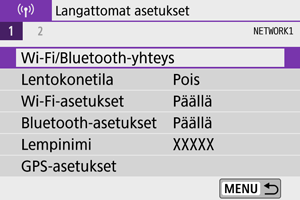
-
Valitse [
Kauko-ohjaus (EOS Utility)].
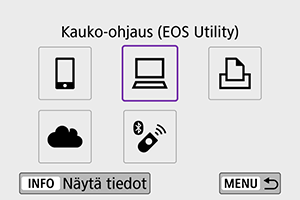
-
Valitse [Lisää laite, johon yhdistetään].
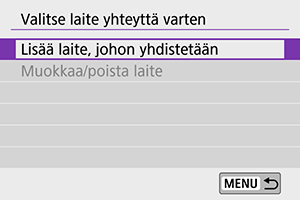
-
Tarkista SSID (verkon nimi) ja salasana.

- Tarkista kameran näytössä näkyvä SSID (1) ja Salasana (2).
- Salasanaa ei näytetä tai vaadita, jos määrität asetuksen [Salasana] arvoksi [Ei mitään] kohdassa [Wi-Fi-asetukset]. Lisätietoja on kohdassa Wi-Fi-asetukset.
Toimet tietokoneessa (1)
-
Valitse SSID ja syötä salasana.
Tietokoneen näyttö (esimerkki)
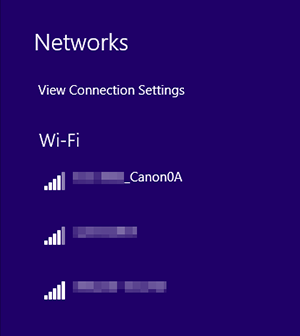
- Valitse tietokoneen verkkoasetusten näytössä kohdan Toimet kamerassa (1) vaiheessa 4 tarkistettu SSID.
- Anna salasanaksi vaiheessa kohdan Toimet kamerassa (1) vaiheessa 4 tarkistettu salasana.
Toimet kamerassa (2)
-
Valitse [OK].
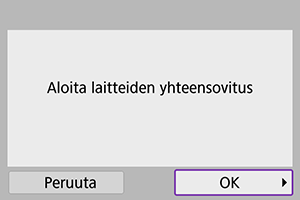
-
Seuraava viesti tulee näkyviin. ”******” tarkoittavat kytkettävän kameran MAC-osoitteen kuutta viimeistä numeroa.
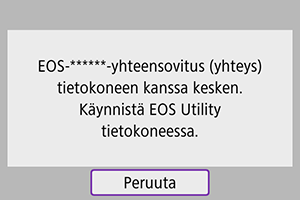
-
Toimet tietokoneessa (2)
-
Käynnistä EOS Utility -ohjelmisto.
-
Napsauta EOS Utility ‑ohjelmistossa [Pairing over Wi-Fi/LAN/Yhteensovitus Wi-Fi-/lähiverkkoyhteydellä].
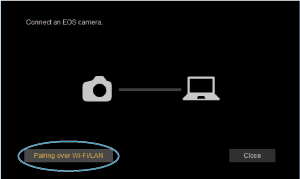
- Jos näyttöön tulee palomuuria koskeva viesti, valitse [Kyllä/Yes].
-
Valitse [Connect/Yhdistä].
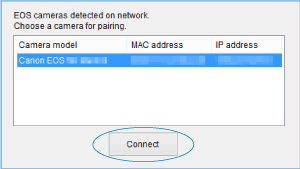
- Valitse yhdistettävä kamera ja valitse sitten [Connect/Yhdistä].
Toimet kamerassa (3)
-
Muodosta Wi-Fi-yhteys.
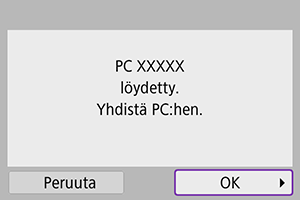
- Valitse [OK].
[ Wi-Fi päällä] ‑näyttö
Wi-Fi päällä] ‑näyttö
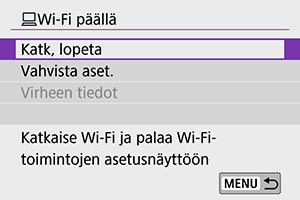
-
Katk, lopeta
- Katkaisee Wi-Fi-yhteyden.
-
Vahvista aset.
- Voit tarkistaa asetukset.
-
Virheen tiedot
- Kun Wi-Fi-yhteysvirhe tapahtuu, voit tarkistaa virheen tiedot.
Wi-Fi-yhteys tietokoneeseen on nyt muodostettu.
- Käytä kameraa käyttämällä EOS Utility -ohjelmistoa tietokoneessa.
- Jos haluat muodostaa Wi-Fi-yhteyden uudelleen, katso kohta Yhteyden muodostaminen uudelleen Wi-Fin kautta.
Huomio
-
Jos Wi-Fi-yhteys katkaistaan tallennettaessa videota etäyhteydellä, tapahtuu seuraavasti:
- Kesken oleva videon tallennus videokuvaustilassa jatkuu.
- Kesken oleva videon tallennus stillkuvien kuvaustilassa pysähtyy.
- Kameralla ei voi kuvata stillkuvien kuvaustilassa, kun se on asetettu videon tallennustilaan EOS Utility -ohjelmistossa.
- Kun Wi-Fi-yhteys EOS Utility -ohjelmistoon on muodostettu, tietyt toiminnot eivät ole käytettävissä.
- Automaattitarkennuksen nopeus voi pienentyä etäkuvauksessa.
- Yhteyden tila voi aiheuttaa sen, että kuvien näyttö tai sulkimen laukaisu tapahtuu viiveellä.
- Etäkuvaus näytöllä -tilassa kuvansiirto on hitaampaa kuin liitäntäkaapeliyhteydellä. Tämän vuoksi liikkuvien kohteiden liikkeet eivät toistu tasaisesti.
Kameran kuvien lähettäminen automaattisesti
Erillisellä Image Transfer Utility 2 -ohjelmistolla voit lähettää kamerassa olevia kuvia tietokoneeseen automaattisesti.
-
Toimet tietokoneessa (1)
-
Yhdistä tietokone tukiasemaan ja käynnistä Image Transfer Utility 2.
- Yhdistämisasetusten näyttö tulee näkyviin, kun noudatat Image Transfer Utility 2 -ohjelman ensimmäisellä käynnistyskerralla näytettäviä ohjeita.
-
-
Toimet kamerassa (1)
-
Valitse [Lähetä kuvia autom. tietokon.].

- Valitse [
: Wi-Fi-asetukset].
- Valitse [Lähetä kuvia autom. tietokon.].
- Valitse [
-
Määritä asetuksen [Lähetä autom.] arvoksi [Päällä].
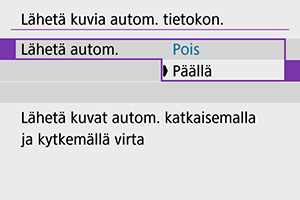
-
Valitse [OK].
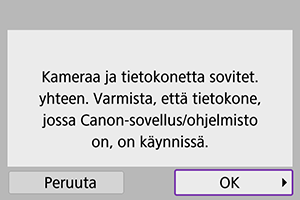
-
Yhdistä tukiasemaan Wi-Fi-yhteydellä.
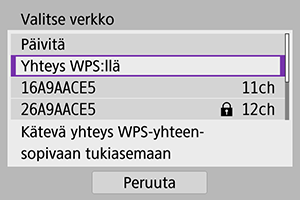
- Muodosta Wi-Fi-yhteys kameran ja tietokoneeseen yhdistetyn tukiaseman välille. Katso yhdistämisohjeet kohdasta Wi-Fi-yhteys tukiaseman kautta.
-
Valitse tietokone, johon kamerasta muodostetaan pariliitos.
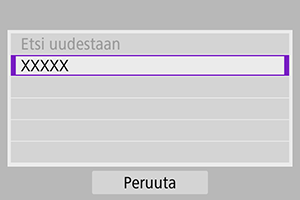
-
-
Toimet tietokoneessa (2)
-
Muodosta pariliitos kameran ja tietokoneen välille.
- Valitse yhdistettävä kamera ja valitse sitten [Yhteensovitus].
-
-
Toimet kamerassa (2)
-
Valitse [OK].
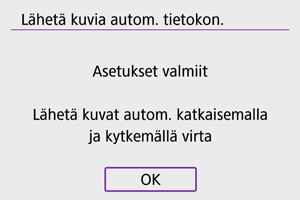
-
Valitse [Kuvien lähetysasetukset].
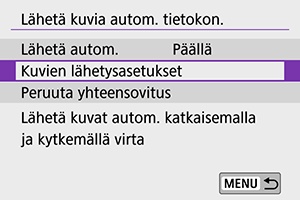
-
Valitse, mitä lähetetään.
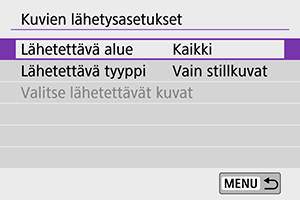
- Jos valitset [Valitut kuvat] kohdassa [Lähetettävä alue], määritä lähetettävät kuvat [Valitse lähetettävät kuvat] ‑näytössä.
- Kun asetukset on määritetty, katkaise kamerasta virta.
Kameran kuvat lähetetään aktiiviseen tietokoneeseen automaattisesti, kun kytket kameraan virran tukiaseman toimintasäteen sisällä.
Huomio
- Jos kuvia ei siirretä automaattisesti, kokeile käynnistää kamera uudelleen.
-